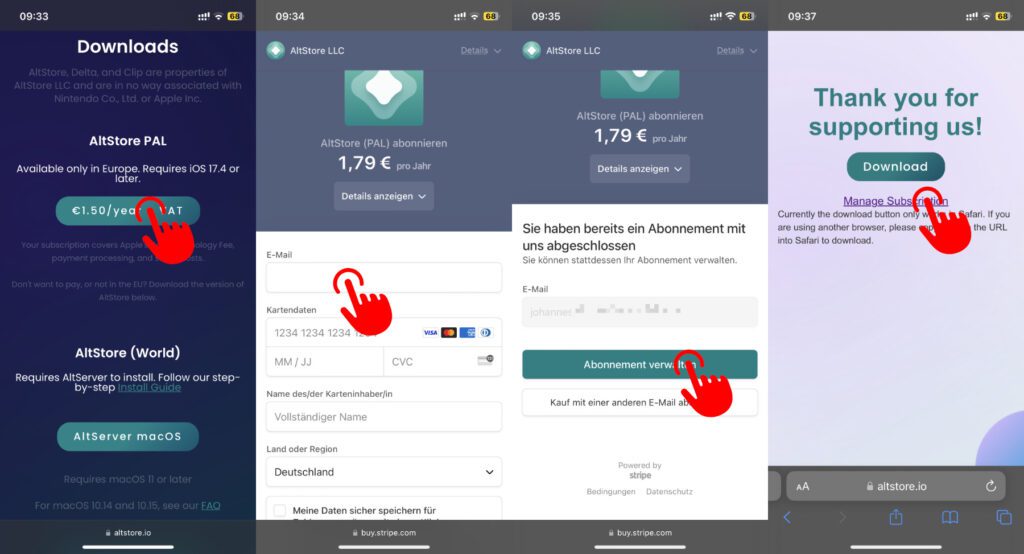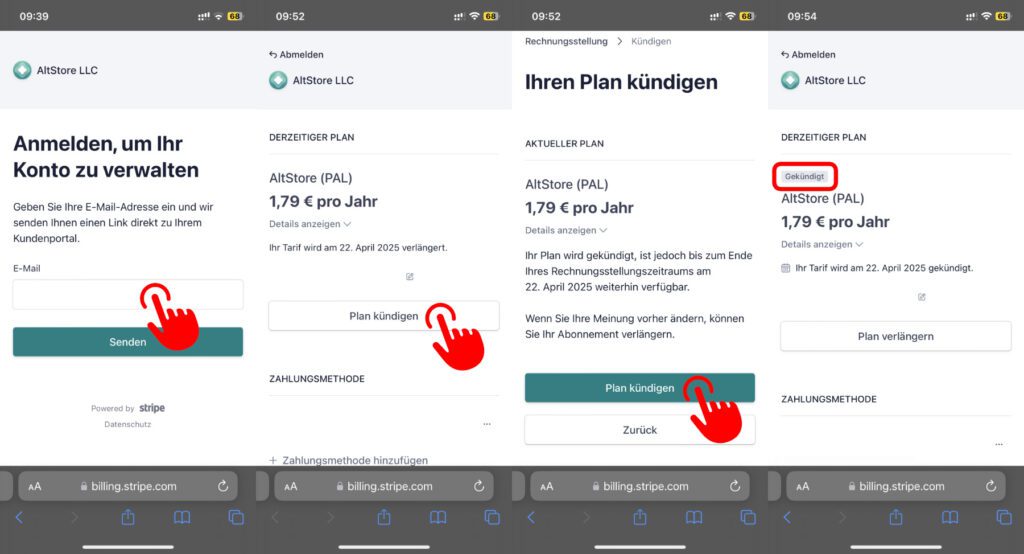Die iPhone-App namens AltStore PAL ist ein alternativer App-Marktplatz für den EU-Markt. Die Nutzung kostet pro Jahr 1,50 Euro + Mehrwertsteuer, in Deutschland also 1,79 Euro. Wenn ihr diese jährliche Gebühr nicht mehr zahlen sowie deshalb das AltStore PAL Abonnement kündigen wollt, findet ihr hier die passende Anleitung dafür. Das Beenden des Abos könnt ihr direkt am iPhone vornehmen, am Mac oder PC funktioniert es aber genauso.

Kapitel in diesem Beitrag:
AltStore PAL – Wo kann ich mein Abonnement verwalten?
Da es sich um ein Angebot handelt, das außerhalb des Apple-Kosmos’ verwaltet wird, findet ihr dieses Abo nicht über den App Store oder die Einstellungen eures iPhones. Auch innerhalb der AltStore PAL App sucht man leider vergeblich nach der Abo-Verwaltung – ein Umstand, der auf jeden Fall geändert werden muss. Allerdings kommt ihr über die Webseite des Angebots zu der Möglichkeit, die jährlichen Zahlungen einzustellen: https://altstore.io/
Hier scrollt ihr zum Download-Bereich und tippt oder klickt den „€1.50/year + VAT“-Button an, so wie bei der Buchung des Dienstes. Aber keine Angst, es kommen keine zusätzlichen Kosten auf euch zu. Auf der Buchungsseite gebt ihr nun die E-Mail-Adresse ein, mit der ihr das Abonnement für AltStore PAL abgeschlossen habt. Weitere Informationen müsst ihr nicht angeben. Das System sollte eure Mail-Adresse erkennen und daher eine neue Seite laden.
Auf dieser neuen Seite tippt oder klickt ihr nun auf den „Abonnement verwalten“-Button. So gelangt ihr auf die Download-Seite, die ihr schon aus dem Installationsprozess des alternativen App-Marktplatzes kennt. Ihr lasst aber den „Download“-Button links liegen und tippt oder klickt stattdessen darunter auf den „Manage Subscription“-Link. Dieser leitet euch zu Stripe weiter, dem Abrechnungsdienstleister, den AltStore nutzt, um Zahlungen zu verwalten. Wie es dort weitergeht, erfahrt ihr im nächsten Abschnitt.
Bei Stripe das AltStore PAL Abonnement kündigen: So geht’s!
Auf der so aufgerufenen Webseite gibt ihr nochmals die E-Mail-Adresse ein, mit der ihr das Abo abgeschlossen habt. An diese wird euch dann ein Zugangslink geschickt, welcher in der E-Mail als „Anmelden“-Button angezeigt wird. Klickt oder tippt diesen an, um (endlich) auf die Webseite zu gelangen, auf der ihr euer Abo verwalten könnt.
Die Seite, die nun geladen und angezeigt wird, listet euch die jährlichen Kosten, das ausgewählte Zahlungsmittel (Kreditkarte) und weitere Daten auf. Zudem findet ihr dort den „Plan kündigen“-Button. Wollt ihr vorher noch die Rechnung und den Zahlungsbeleg herunterladen, geht das ganz unten auf der Seite. Klickt oder tippt ihr aber Plan kündigen an, geht es damit weiter.
Der Button führt euch zu einer Seite, auf der nochmal das Wichtigste zusammengefasst wird. Vor allem, bis wann euer AltStore PAL Abo nach dem Kündigen noch gültig sein wird. Darunter findet ihr abermals einen „Plan kündigen“-Button, der zur Kündigung des Ganzen führt. Habt ihr ihn betätigt, wird die Anfrage bearbeitet und ihr gelangt wieder zur Übersicht. Dort gibt es nun über eurem Abo ein Feld mit dem Hinweis „Gekündigt“.
Ähnliche Beiträge
Johannes hat nach dem Abitur eine Ausbildung zum Wirtschaftsassistenten in der Fachrichtung Fremdsprachen absolviert. Danach hat er sich aber für das Recherchieren und Schreiben entschieden, woraus seine Selbstständigkeit hervorging. Seit mehreren Jahren arbeitet er nun u. a. für Sir Apfelot. Seine Artikel beinhalten Produktvorstellungen, News, Anleitungen, Videospiele, Konsolen und einiges mehr. Apple Keynotes verfolgt er live per Stream.